3 reprodutores de Blu-Ray notáveis para laptop: reproduza Blu-rays como nenhum outro
Você tem um laptop e seu filme Blu-ray favorito com você em uma situação em que sua única opção é reproduzi-lo para matar o tempo. No entanto, você nem sabe se um Leitor de Blu-ray para laptops lhe dará a qualidade perfeita de exibição de filme exata que o Blu-rays oferece. Se for esse o caso, você acabou de encontrar o lugar certo, pois este post traz as melhores opções de players para seus Blu-rays. Então, role para baixo para conhecer esses jogadores junto com suas características e diferenças.
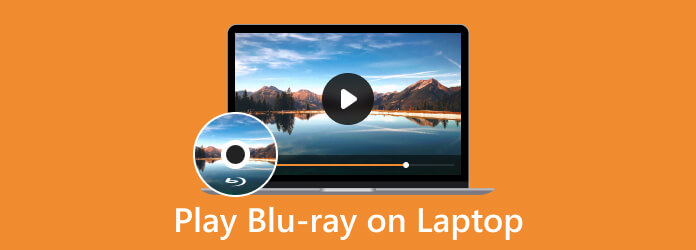
Parte 1. Você pode assistir Blu-ray em um laptop
Talvez você ainda não esteja convencido e, portanto, essa pergunta “posso assistir Blu-ray em um laptop” passa pela sua cabeça. Permita que este artigo forneça uma resposta abrangente e resolva esse problema de uma vez por todas. Sim, os laptops têm a capacidade de reproduzir Blu-rays, pois alguns deles possuem um disco óptico integrado para Blu-rays, embora muitos computadores antigos tenham as unidades de disco típicas, nas quais nem todos tipos de DVD ou Blu-rays são suportados e apenas alguns CDs/DVDs normais compatíveis com ele. Mas o mais importante, se você deseja reproduzir seus filmes em Blu-ray em seu laptop, deve ter um programa confiável de reprodutor de Blu-ray capaz de reproduzir discos, porque os reprodutores de mídia padrão Windows e Mac não têm suporte nativo para Blu-ray reprodução.
Parte 2. Como reproduzir Blu-ray em um laptop de 3 maneiras notáveis
1. Jogador de Blu-ray Tipard
O primeiro da lista é este Jogador de Blu-ray Tipard. É um reprodutor de mídia para o seu disco Blu-ray e seus arquivos ISO Blu-ray, pastas e vídeos digitais salvos em seu laptop. Além disso, é equipado com uma interface elegante repleta de recursos e funções para sua reprodução. Além disso, também é fácil de navegar, permitindo que você reproduza Blu-rays, DVDs e arquivos digitais como MKV, AVI, FLV, WMV, MP4 e muitos outros sem esforço em um método plug-and-play. Ao reproduzir seus Blu-rays, você pode capturar todas as cenas legais com a ajuda de seu recurso de captura de tela, fornecendo imagens de alta qualidade prática. Além disso, este reprodutor de Blu-ray para laptop permite reproduzir vídeos e filmes de até 4K em Blu-ray, ao mesmo tempo em que oferece as predefinições para editar os efeitos. Quer saber como usá-lo em seu laptop? Veja as etapas abaixo.
Passo 1Comece obtendo a versão do Windows deste software em seu laptop ao clicar no botão Baixar botão abaixo. Em seguida, instale o player de acordo com as dicas de instalação solicitadas.
Passo 2Coloque o disco físico Blu-ray na unidade óptica do seu laptop e inicie o software player. Clique no Disco aberto botão na interface principal e selecione o disco que você inseriu.
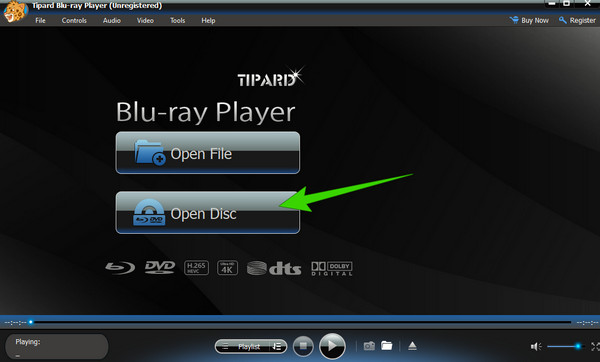
Passo 3Quando o Blu-ray estiver sendo reproduzido, o reprodutor fornecerá a você um controle de reprodução que permitirá pausar, parar, avançar e retroceder enquanto assiste.

2. VLC Media Player
VLC Media Player é amplamente popular como reprodutor multimídia gratuito e de código aberto, capaz de reproduzir vários arquivos de vídeo digital, incluindo discos Blu-ray e alguns DVDs. No entanto, quando você usa este VLC em um PC ou laptop para reproduzir Blu-ray, pode reproduzir até os criptografados com limitações. Além disso, para discos Blu-ray comerciais, devido a restrições técnicas e legais, o VLC Media Player pode não conseguir reproduzi-los diretamente. Além disso, os menus e os recursos interativos também são limitados em comparação com o software dedicado do reprodutor de Blu-ray. Portanto, se você tiver a versão mais recente do VLC em seu laptop com as bibliotecas e codecs correspondentes, siga as instruções abaixo para reproduzir seu Blu-ray.
Passo 1Verifique as chaves AACS e uma biblioteca para Blu-ray usada para reproduzir Blu-rays com VLC. Depois de tudo bem, você já pode inserir o disco em sua unidade óptica.
Passo 2Abra o reprodutor de mídia e clique no botão Mídia botão no canto superior direito da interface. Escolha o Disco aberto opção e, na janela pop-up, alterne o Blu-ray para Seleção de disco.
Passo 3Selecione o conteúdo Blu-ray ao clicar no botão Navegador botão. Então, comece a assistir clicando no botão Jogar botão.
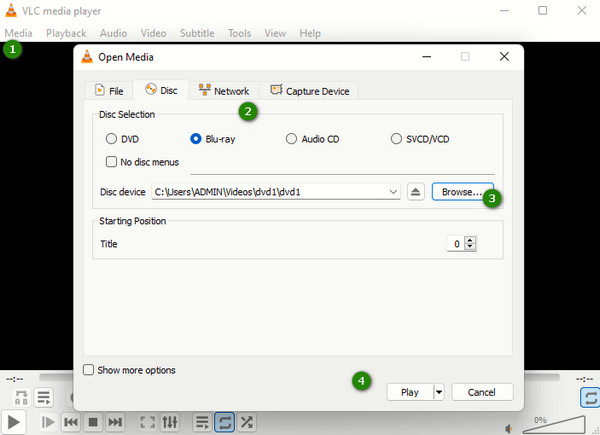
3. CyberLink PowerDVD 21
Por último, você pode considerar usar este PowerDVD 21 da CyberLink. É um reprodutor de mídia com excelente suporte para 4K, 8K e HDR10. Em relação ao Blu-ray, este player para laptop permite que você reproduzir pasta BDMV, discos, arquivos ISO e arquivos de vídeo UHD em uma exibição de cinema e experiência de áudio. Por esse motivo, você deve observar que este player tem um preço mais caro que os demais. Você precisa atualizar para aproveitar mais recursos, como BD-Live, streaming de mídia, etc. Além disso, também é um reprodutor de mídia disponível no Windows e com restrições à reprodução de Blu-rays comerciais. Portanto, veja como usar o reprodutor Blu-ray em seu computador pessoal.
Passo 1Inicie o player após instalá-lo em seu laptop.
Passo 2Prepare o disco Blu-ray e insira-o na unidade de disco. E execute o reprodutor de mídia e selecione o Modo PC.
Passo 3Agora, importe o conteúdo Blu-ray clicando no botão DOCUMENTOS. E clique no vídeo que deseja assistir.
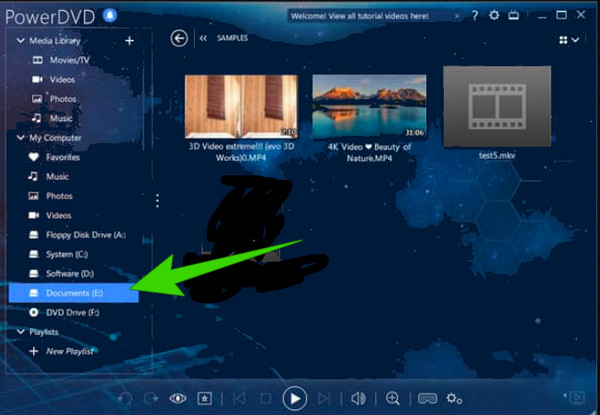
Parte 3. Tabela Comparativa das 3 Formas
Aqui está uma tabela de comparação que você pode considerar para ajudá-lo a escolher o melhor reprodutor de Blu-ray para seu laptop.
| Funcionalidades | Jogador de Blu-ray Tipard | VLC Media Player | CyberLink PowerDVD 21 |
|---|---|---|---|
| Suporta Blu-ray 3D | Sim | Limitado | Sim |
| Fácil de usar | User Friendly | Moderado | Moderado |
| Suporte a Blu-rays criptografados | Sim | Limitado | Não |
| customizability | Altamente customizável | Limitado | Altamente customizável |
Parte 4. Perguntas frequentes sobre reprodutores Blu-ray para laptops
Você pode conectar um DVD ou Blu-ray player a um laptop?
Sim, você pode conectar players de Blu-ray ou DVD a um laptop. No entanto, você precisa observar que o processo de conexão sempre dependerá da porta do seu computador.
Qual é a diferença entre uma unidade de DVD e uma unidade de Blu-Ray?
As unidades de DVD e Blu-ray diferem em densidade de dados, capacidade de armazenamento, tipo de suporte de disco e tecnologia laser.
O que devo fazer se meu laptop não tiver uma unidade de CD?
Se o seu laptop não tiver uma unidade de disco, você poderá usar uma unidade externa para acessar os Blu-rays. Além disso, você também pode usar alternativas como unidades flash USB, compartilhamento de rede e nuvem online para acessar os Blu-rays copiados em seu laptop.
Conclusão
Esperamos que você obtenha a resposta sobre o seu leitor de Blu-ray para consultas de laptop. Os três métodos apresentados neste post são basicamente os players populares usados por pessoas com laptops. Como a maioria deles normalmente usa o VLC, muitos o acham limitado e desafiador, especialmente os novatos. Se você tem os mesmos sentimentos que eles, então seria melhor escolher e usar Jogador de Blu-ray Tipard. É o melhor para iniciantes e o ideal para profissionais.







